笔者教你win10怎么删除管理员账号
- 2018-12-13 10:12:00 分类:win10
win10如何删除管理员账户密码,相信大家都知道要是想删除管理员账号密码可不比普通的账户密码操作起来简单,反到更加复杂了。不过即便这样大家也不用担心喔,因为小编这就来将win10删除管理员账户密码的方法来告诉小伙伴们。
小编之所以知道怎么删除win10管理员账号密码的方法,是小编的一个朋友将删除管理员账号密码的方法给告诉了我,然后我就多了解了一下这个方面的内容,今天小编就再来将win删除管理员账号密码的方法来分享给你们哈。
第一步,按住键盘的“win+R” 打开运行
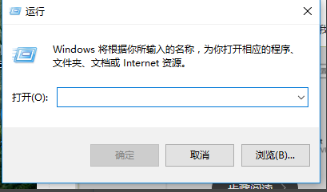
win10示例1
第二步,在运行输入框输入命令:netplwiz,确定
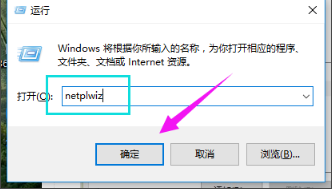
win10示例2
第三步,把“要使用本计算机,用户必须输入用户名和密码”前面的钩去掉,点击应用
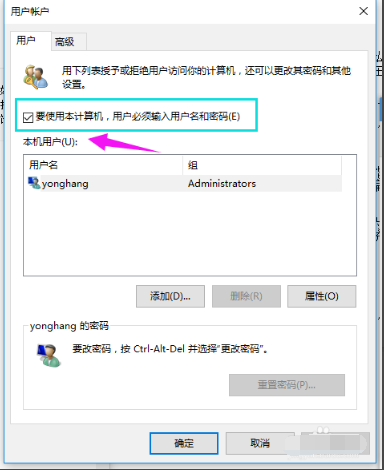
win10示例3
第四步,弹出一个自动登录对话框,输入管理员账户密码,确定之后,重启电脑即可无需密码登录
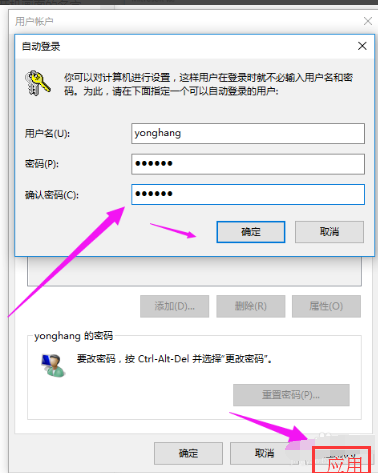
win10示例4
第五步,更改用户名办法:
点击设置,选择“账户”
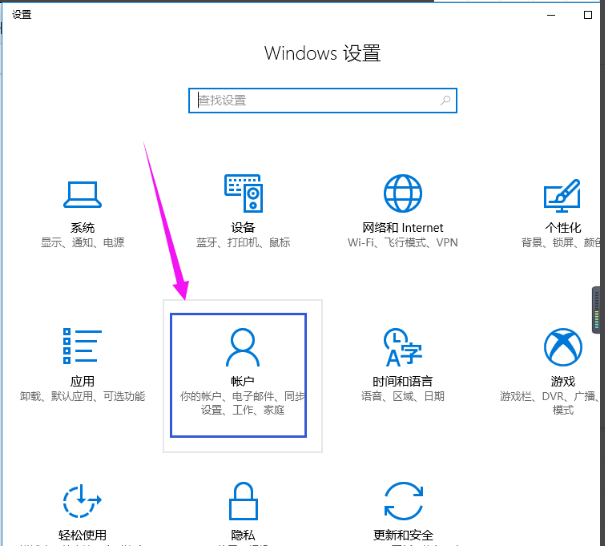
win10删除账户示例5
第六步,再点击“管理我的microsoft账户”
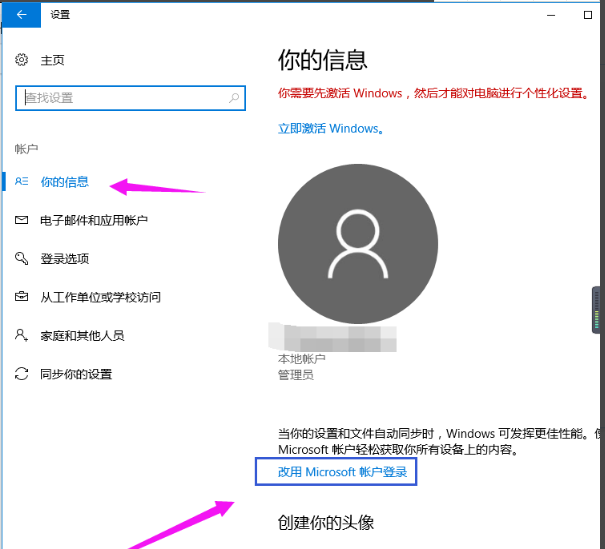
删除管理员账号示例6
第七步,更改自己想显示开机画面的名字
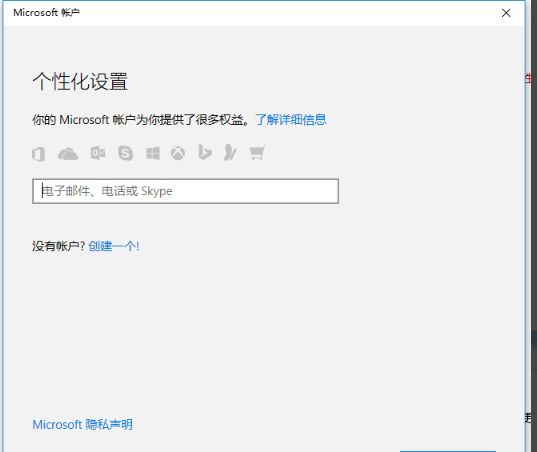
win10删除账户示例7